Plusieurs widgets sont inclus avec WooCommerce pour vous aider à présenter vos produits de multiples façons sur les différentes zones des pages de votre boutique.
Remarque : Vous pouvez désormais accéder à la plupart des widgets répertoriés ci-dessous via l’extension WooCommerce Blocks (lien disponible uniquement en anglais), ou dans la dernière version de WooCommerce. Les widgets sont maintenant accessibles en tant que blocs Gutenberg, ce qui vous permet de les ajouter à n’importe quelle page !
Widgets inclus
- Filtres de produits actifs : Affiche une liste des filtres de produits actifs.
- Panier : Affiche le panier d’achat du client.
- Filtrer les produits par attribut : Affiche une liste d’attributs pour filtrer les produits de votre boutique.
- Filtrer les produits par prix : Affiche un curseur pour filtrer les produits de votre boutique par prix.
- Filtrer les produits par note obtenue : Affiche un filtre pour filtrer les produits de votre boutique par note.
- Catégories de produits : Affiche une liste ou un menu déroulant des catégories de produits de votre boutique.
- Produits : Affiche une liste des produits de votre boutique.
- Produits par note obtenue : Affiche une liste des produits les mieux notés de votre boutique.
- Recherche de produits : Affiche un formulaire de recherche des produits de votre boutique.
- Nuage d’étiquettes produits : Affiche un nuage de vos étiquettes produits les plus utilisées.
- Avis récents sur les produits : Affiche une liste des avis récents publiés sur votre boutique.
- Produits récemment consultés : Affiche la liste des produits récemment consultés par un client.
Zones de positionnement des widgets
Lors de la sélection d’un widget, différentes zones sont proposées selon votre thème et le widget sélectionné. Dans l’exemple ci-dessous, nous utilisons le thème Storefront et le widget Produits (vos options peuvent être différentes).
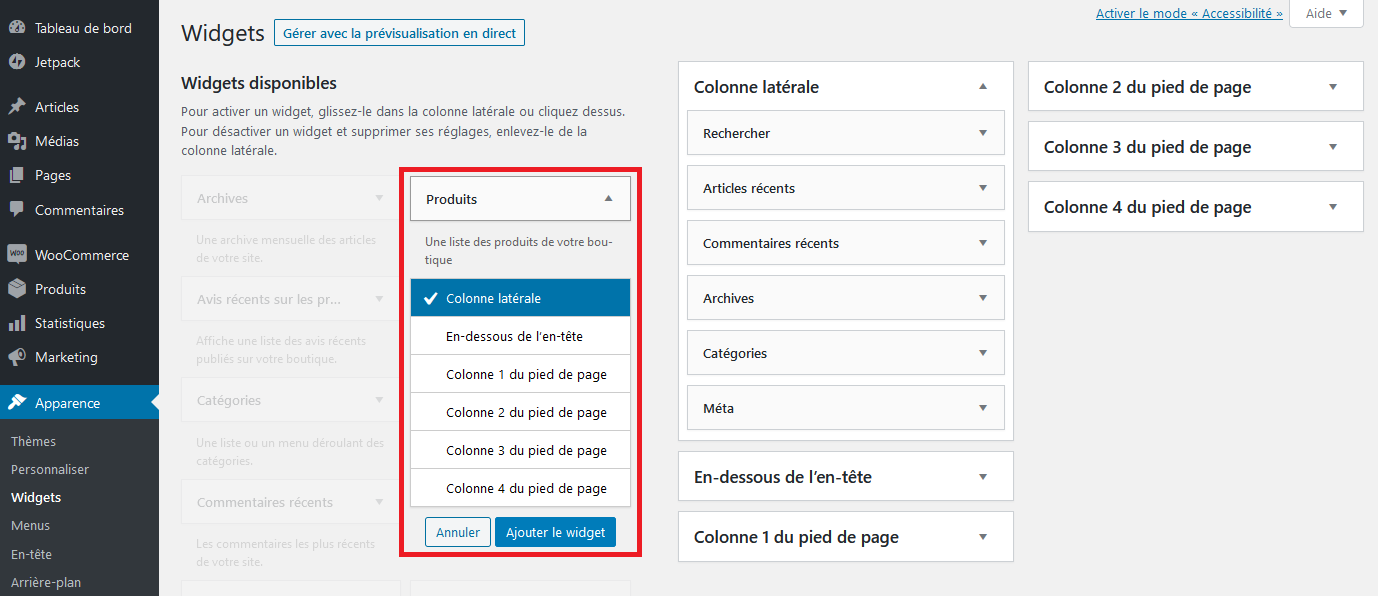
Sélectionnez une zone, puis cliquez sur Ajouter le widget.
Principaux Widgets
Widget « Produits »
Avec le widget « Produits », vous pouvez afficher vos produits classés par « Date », « Prix », « Ventes » ou de manière « Aléatoire ». En outre, vous pouvez choisir d’afficher « Tous les produits », uniquement les « Produits mis en avant » ou uniquement les « Produits en promotion ».
Vous pouvez définir un titre pour le widget, le nombre de produits à afficher et les réorganiser.
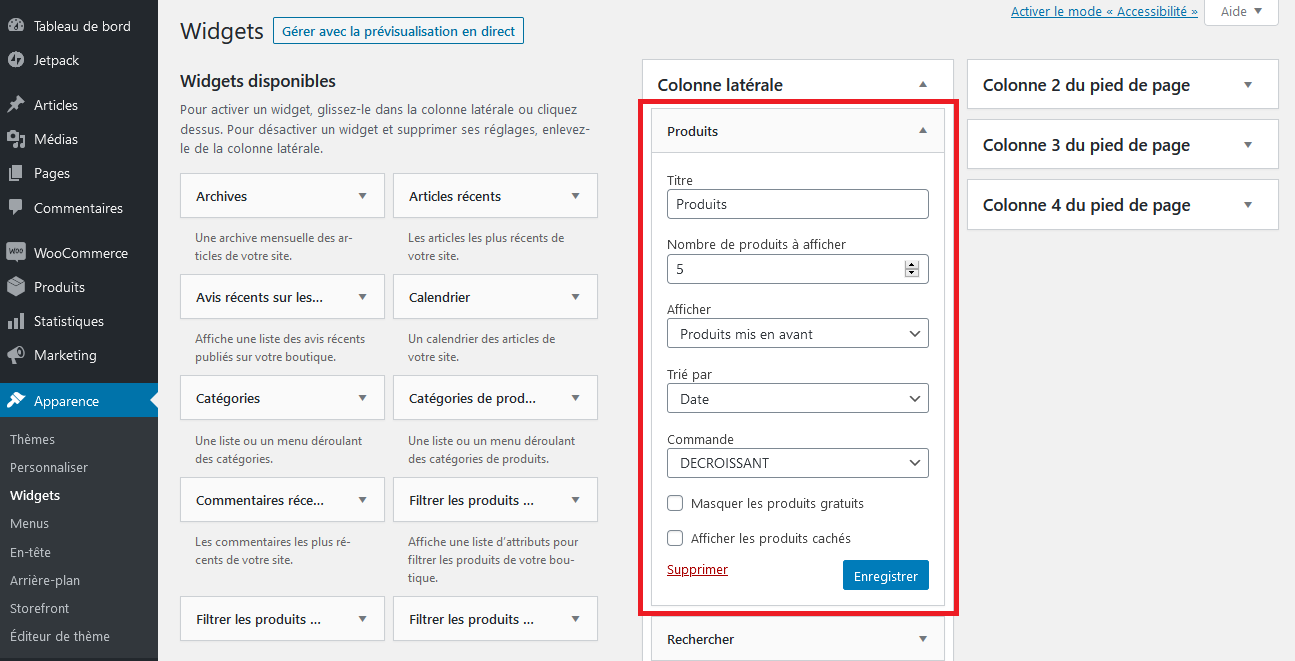
Exemples :
- Pour afficher les produits les plus récents : sélectionnez « Tous les produits » triés par « Date » en ordre « DÉCROISSANT ».
- Pour afficher de manière aléatoire 10 produits mis en avant : définissez le « Nombre de produits à afficher » sur 10, sélectionnez « Produits mis en avant » avec un tri « Aléatoire ».
Widget « Filtrer les produits par prix »
Le widget « Filtrer les produits par prix » permet aux clients d’affiner leur recherche par prix en faisant glisser les curseurs du widget pour créer une fourchette de prix basée sur les produits de la page.
Pour utiliser ce widget, faites-le glisser vers la zone de votre choix comme vous le feriez avec n’importe quel autre widget. Les prix minimum et maximum de la page sont automatiquement détectés et ajoutés au curseur.
Ce widget est uniquement visible sur les pages Boutique, Catégories, etc.
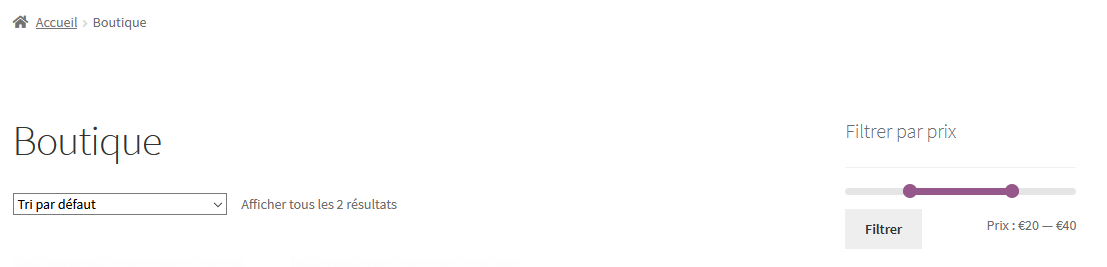
Widget « Filtrer les produits par attribut »
« Filtrer les produits par attribut » est un widget puissant qui permet aux utilisateurs de parcourir votre catalogue de produits via des attributs, les aidant ainsi à trouver rapidement ce qu’ils recherchent.
Ce widget est uniquement visible sur les pages Boutique, Catégories, etc.

Ajoutez le widget dans la zone de votre choix.
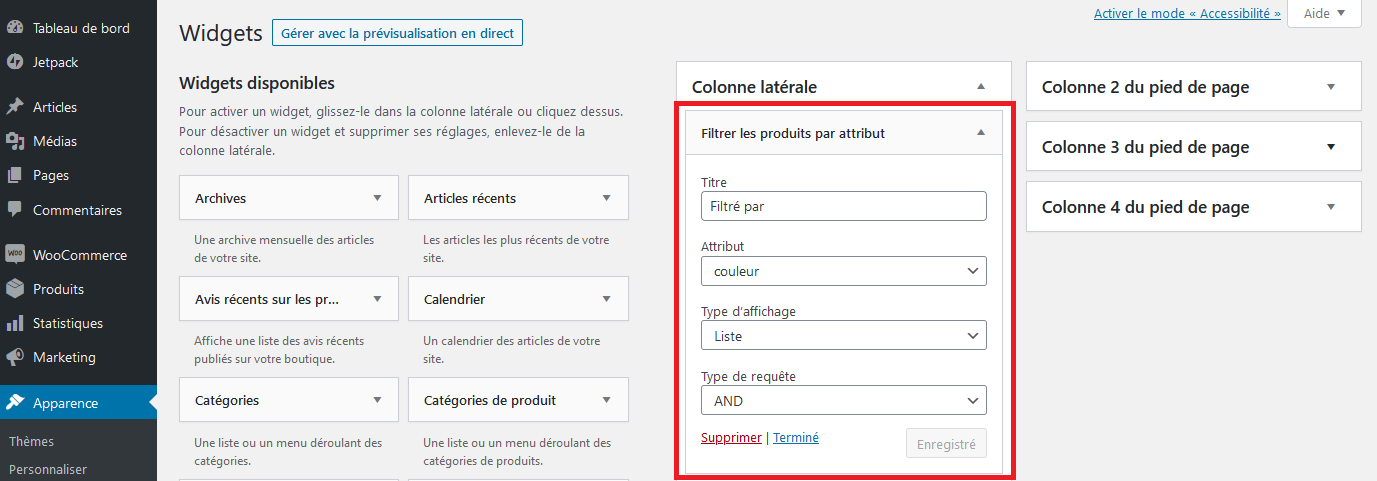
Sélectionnez l’Attribut du filtre et le Type de requête du filtre (« ET » ou « OU »).
- ET : Si un utilisateur sélectionne deux attributs, seuls les produits qui correspondent aux deux attributs sont affichés.
- OU : Si un utilisateur sélectionne deux attributs, les produits qui correspondent à l’un ou l’autre des attributs sont affichés.
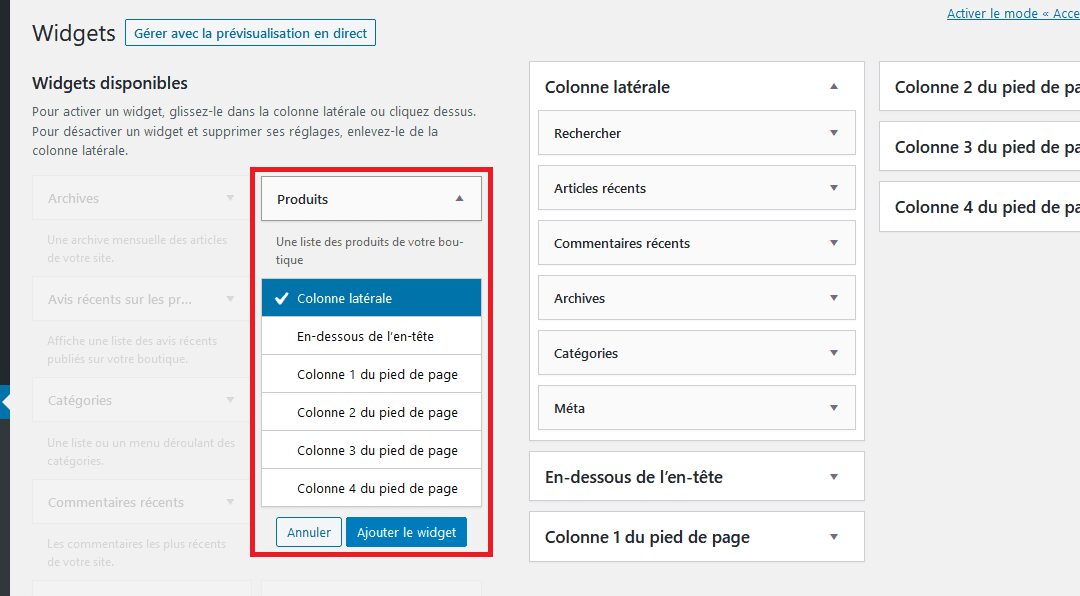
Commentaires récents